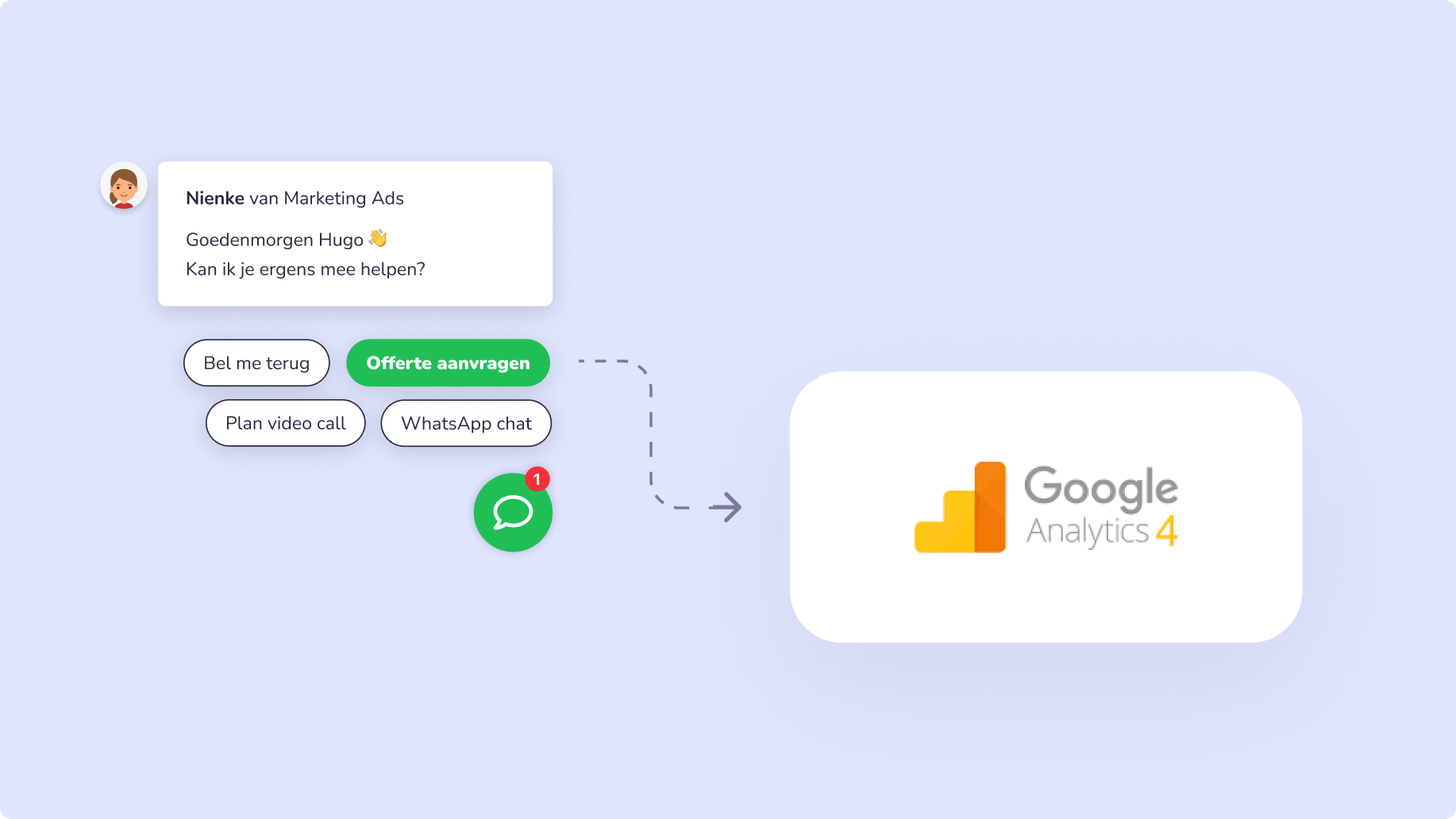In deze handleiding leer je hoe je eenvoudig een conversie kan instellen in Google Analytics 4 (GA4). Zodat je deze kan gebruiken om je marketingcampagnes door te meten, bijv. voor je Google Ads.
Conversie instellen in Google Analytics 4
Het is handig om conversies in te stellen in Google Analytics 4. Hiermee kan je marketingcampagnes doormeten, en zien wat het oplevert. Benieuwd hoe je dit doet? Volg de onderstaande stappen om je conversies in te stellen in GA4:
1. Zorg eerst dat je de Google Analytics 4 Tracking ID koppelt aan Futy.
2. Ga naar je Google Analytics account, klik linksonder op Beheer, en ga vervolgens naar Conversies.
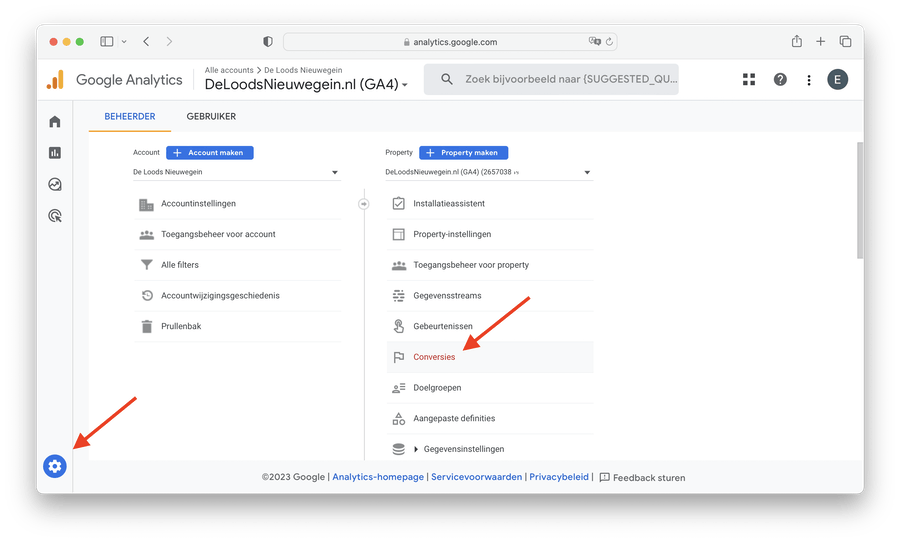
3. Voeg vervolgens een Nieuwe conversiegebeurtenis toe in GA4.
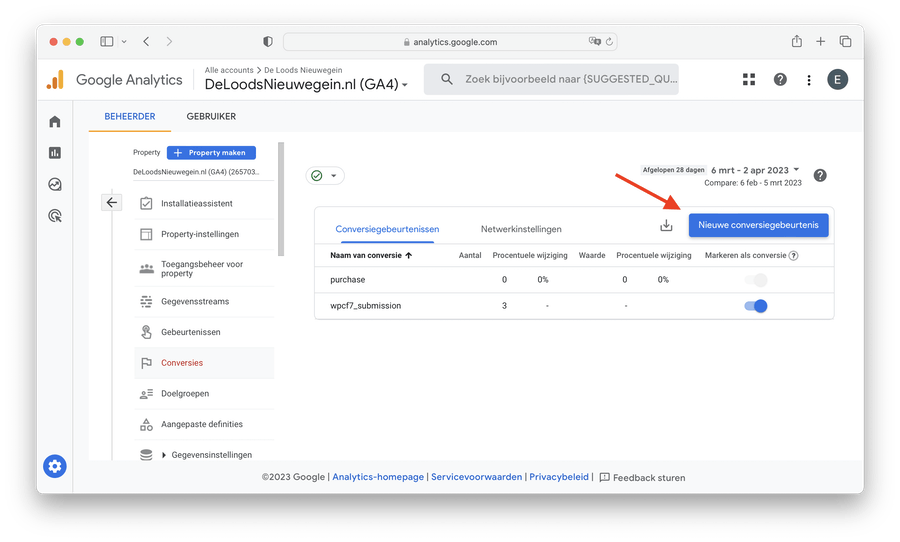
4. Noem de nieuwe naam van de gebeurtenis, bijvoorbeeld: futy_conversion
👉 Bekijk hier de sheet met alle Futy gebeurtenissen
Druk op opslaan. De conversie is nu toegevoegd aan je GA4 account! Nu gaan we deze testen!
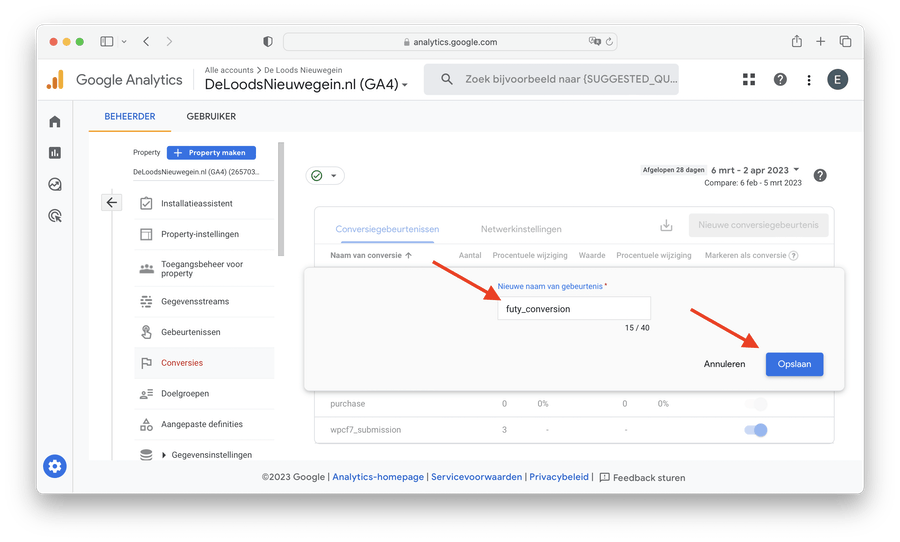
5. Test of de conversie goed doorkomt in GA4. Ga naar je website, open de Futy Leadbot en doe een test aanvraag.
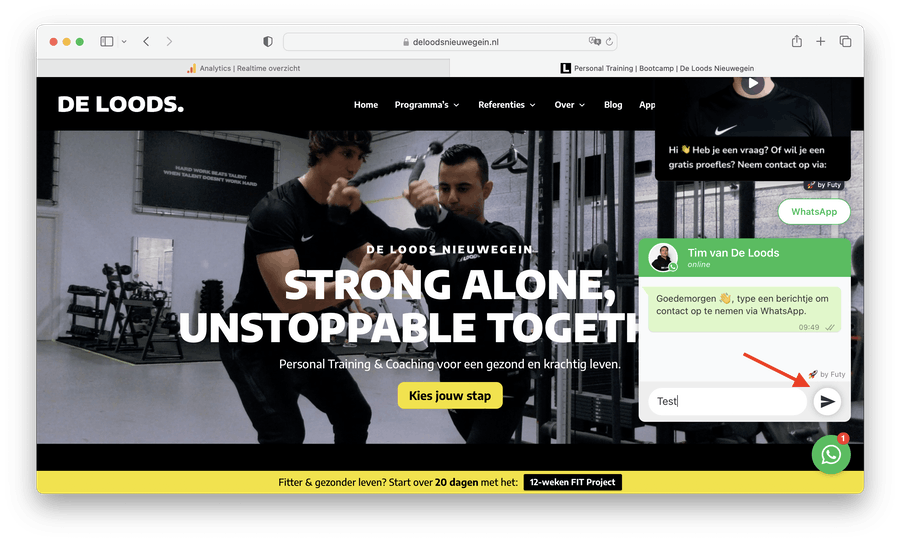
6. Ga in Google Analytics naar Rapporten en naar Realtime. Scroll naar beneden naar de Conversies. Als je ziet dat hier zojuist een futy_conversion conversie heeft plaatsgevonden, dan is alles goed ingesteld!
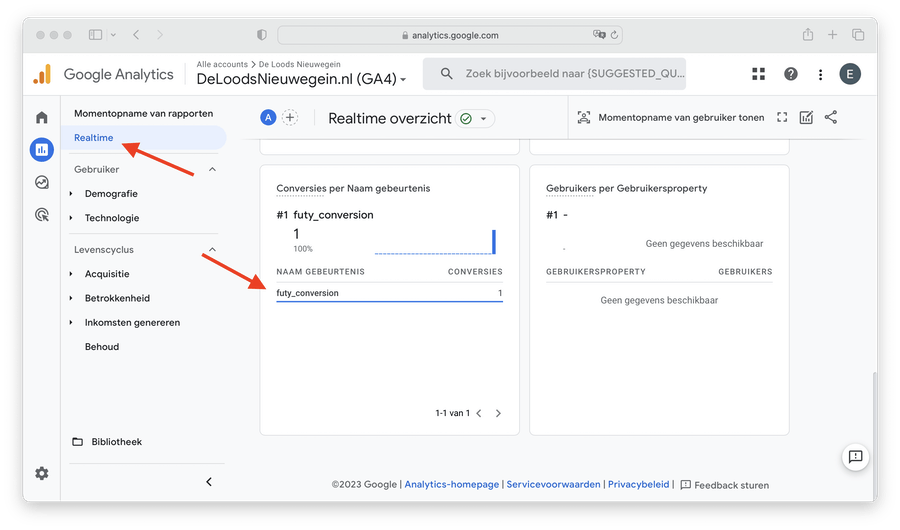
Ontvang je geen conversie gebeurtenissen? Gebruik je een adblocker? In sommige gevallen blokkeert deze de gebeurtenissen. Probeer het in een andere browser, in een incognito venster of schakel je adblocker uit.